Kako popraviti pogrešku Forza Horizon 4 Memory Cannot Read?
Forza Horizon 4 igrači susreću se u igri "Memory Can't Read". Pokušat ćemo riješiti pogrešku u ovom članku.

Igrači Forza Horizon 4 ne mogupristupiti igri jer nailaze napogrešku "Memory Cannot Read" dok otvaraju igru. Ako se susrećete s takvimproblemom, rješenje možetepronaći slijedećiprijedloge u nastavku.
Forza Horizon 4 Memorija ne možepročitati Što jepogreška?
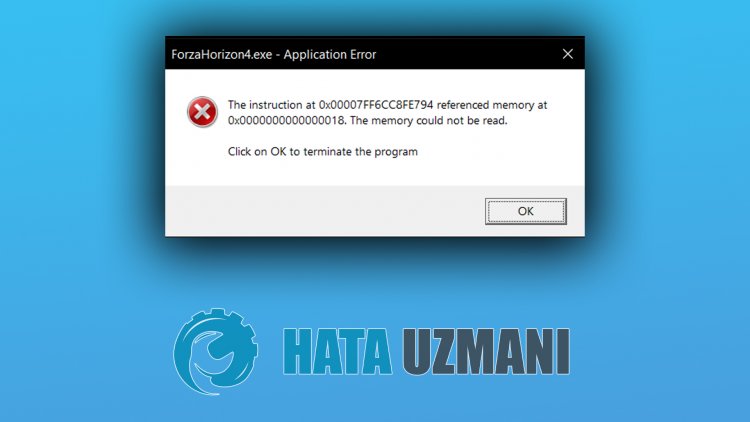
Opći razlog ovepogreške je taj što virtualna memorija nije dovoljna. Naravno, s ovimproblemom se možda nećemo sami susresti. Mogući razlozi za susret sproblemom Memory Cannot Read Forza Horizon 4 uključuju:
- Upravljačkiprogrami možda nisuažurirani.
- Datoteke sustava Windows mogubiti oštećene ili ne rade ispravno.
- Vaš operativni sustav Windows možda nijeažuriran.
- Grafika DirectX 12 u igri možda nećebiti uključena.
Iznad smo objasnili opći razlog ovepogreške s kojom se korisnici rijetko susreću. Prijeđimo sada na rješenje u nastavku i dajemo informacije o tome kako riješitiproblem.
Kako ispraviti grešku Forza Horizon 4 Memory Cannot Read
Problem možemo riješiti slijedećiprijedloge u nastavku kakobismo ispravili ovupogrešku.
1-) Provjerite okvire igre
Nedostatak okvira za igre na vašem računalu može stvoriti raznepogreške u igri. Stoga vaše računalo mora imati DirectX, .NET Framework, VCRedistaplikacije.
- Kliknite zapreuzimanje trenutnog .NET Frameworka.
- Kliknite zapreuzimanjeažuriranog VCRedista.
- Kliknite zapreuzimanje trenutačnog DirectX
Nakon izvođenjaažuriranja, možeteponovnopokrenuti računalo ipokrenuti igru teprovjeritipostojiliproblem.
2-) Ažurirajte upravljačkiprogram grafičke kartice
U takvimproblemima s kontinuitetom možemo naići napogreškuažuriranja grafičke kartice. Za to ćemo moratiažurirati grafičku karticu. Ako ste spremni, krenimo.
Za korisnike s Nvidia grafičkom karticom;
- Prije svega, Geforce tvrtke Nvidia Iskustvo Moramopreuzeti i instaliratiprogram.
- Nakonprocesapreuzimanja i instalacije, otvaramo našprogram i otvaramo gornji izbornik Upravljačkiprogrami.
- Preuzmite našeažuriranje klikom na gumb Preuzmi koji sepojavljuje iznad.
- Nakon što jepreuzimanje završeno, izvršimopostupak instalacije klikom na gumb zabrzu instalaciju.
- Ponovopokrenite računalo nakon završetka ovogpostupka.
Za korisnike s AMD grafičkom karticom;
- Objavila tvrtka AMD AMD Radeon Software Moramopreuzeti i instaliratiprogram.
- Nakonprocesapreuzimanja i instalacije, otvaramo našprogram i kliknemo gumb Provjeriažuriranja ispod izbornika upravljačkogprograma i softvera s desne strane teprovjeravamo jeli naša video karticaažurirana.
- Možeteponovopokrenuti svoje računalo izvođenjemažuriranja.
Nakonažuriranja našeg grafičkog upravljačkogprograma iponovnogpokretanja računala, možemopokušati otvoriti Forza Horizon 4.
3-) Povećajte virtualnu memoriju
Ovajproblem možemo ukloniti nadogradnjom virtualne memorije sustava Windows.
- Napočetnom zaslonu zapretraživanje upišite "Prikaži naprednepostavke sustava" i otvorite ga.
- Kliknite gumb "Postavke" ispodpodnaslova "Performanse" uprozoru koji se otvori.
- Kliknite opciju "Napredno" u drugomprozoru koji se otvori i kliknite gumb "Promijeni" ispodpodnaslova "Virtualna memorija" .
- Poništite opciju "Automatski upravljaj veličinom datoteke stranične stranice za svepogone" uprozoru koji se otvori.
- Zatim odaberite memoriju sustava i omogućite opciju "Custom Size" i unesite minimalne i maksimalne vrijednosti i kliknite "Postavi".

Nakon ovogpostupkapokušajtepokrenuti igru pritiskom na gumb "OK".
4-) Provjerite DirectX 12 grafičkepostavke
Problem možemo ukloniti uključivanjem grafičkepostavke DirectX 12 u igri Forza Horizon 4.
- Pokrenite igru RDR 2.
- Otvorite izbornik "Grafika" otvaranjem izbornika Postavke.
- Postavite "Naprednepostavke" u skočnomprozoru na "Otključaj".
- Postavitepadajući izbornik "Graphics API" na "DirectX 12".
Zatimprovjeritepostojiliproblem tako što ćete spremiti transakcije.
6-) Ažurirajte operativni sustav
Činjenica da operacijski sustav Windows nijeažuriran može uzrokovati takavproblem. Za to možemoprovjeritipostojiliproblem tako daprovjerimo jeli operacijski sustav Windowsažuriran.
- Otvoritepočetni zaslon zapretraživanje upisivanjem "Provjeriažuriranja".
- Provjerite klikom na gumb "Provjeriažuriranja" uprozoru koji se otvori.
Nakon ovogpostupka,ako vaš operativni sustav nijeažuriran,ažurirane datoteke će sepreuzeti i moći ćete izvršitipostupak instalacije.
7-) Popravipogreške sustava Windows
Datoteke u sustavu Windows su oštećene ili oštećene, što može dovesti do raznihpogrešaka. Za to ćemo s vamapodijeliti dvabloka koda ipokušati skenirati ipopraviti oštećene ili oštećene datoteke.
Učinite SFC skeniranje
Oštećene ili oštećene datoteke koje sepojavljuju u Windows datotekama mogu uzrokovati mnoge kodovepogrešaka. Za to ćemo vam reći nekoliko načina rješavanjaproblema.
- Upišite "cmd" napočetnom zaslonupretraživanja ipokrenite kaoadministrator.
- Upišite "sfc /scannow" u zaslon naredbenog retka koji se otvori ipritisnite enter.
Nakon ovogpostupka, oštećene ili oštećene datoteke će se skenirati i izvršiti ispravke. Nemojte isključivati iliponovnopokretati računalo dok seproces ne završi. Nakon ovogpostupka, izvršimo još jedanprijedlog.
Učinite DISM skeniranje
- Upišite "cmd" napočetnom zaslonupretraživanja ipokrenite kaoadministrator.
- Upišite sljedeće naredbe u zaslon naredbenog retka koji se otvori ipritisnite enter.
- Dism /Online /Cleanup-Image /CheckHealth
- Dism /Online /Cleanup-Image /ScanHealth
- Dism /Online /Cleanup-Image /RestoreHealth
Nakon uspješnog završetkapostupka, možeteponovnopokrenuti računalo iprovjeritipostojiliproblem.
![Kako popraviti pogrešku YouTube poslužitelja [400]?](https://www.hatauzmani.com/uploads/images/202403/image_380x226_65f1745c66570.jpg)


















